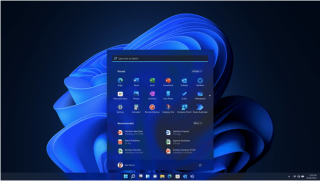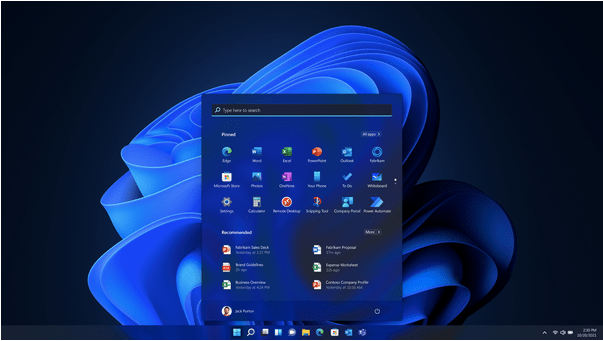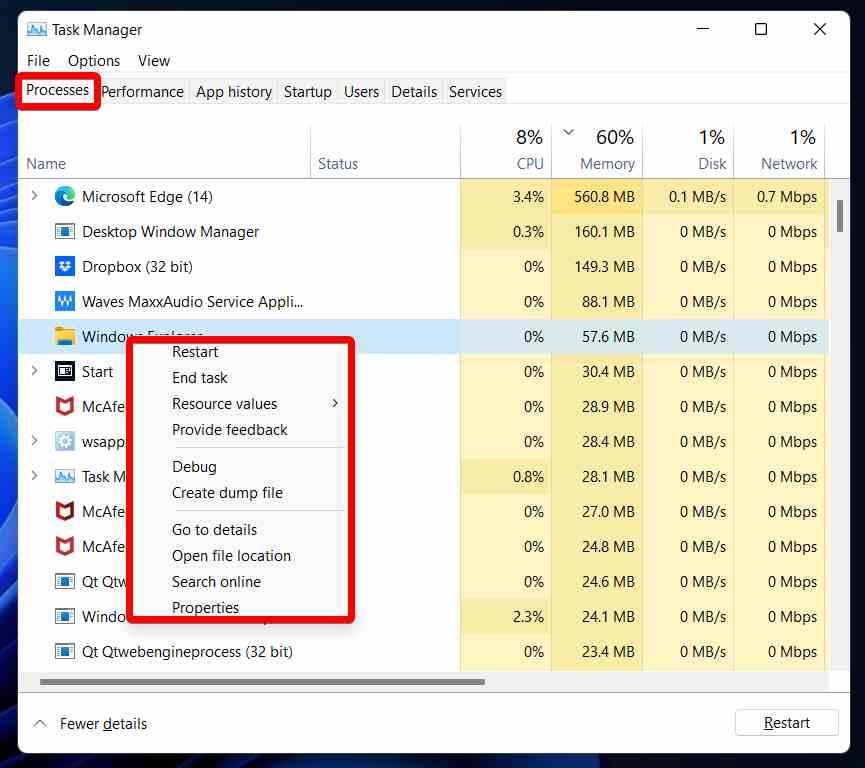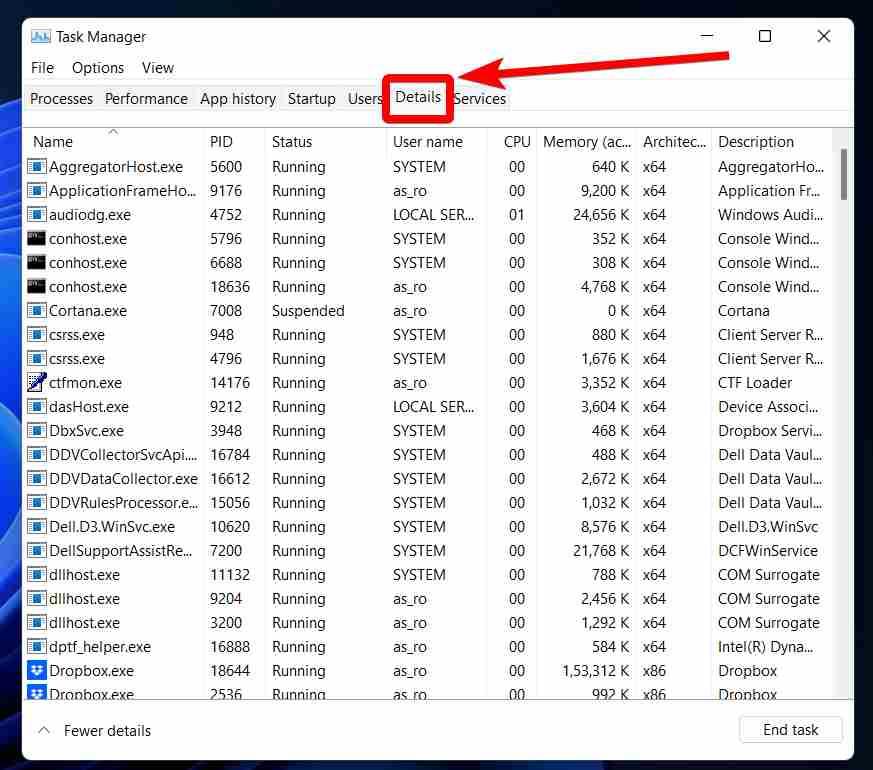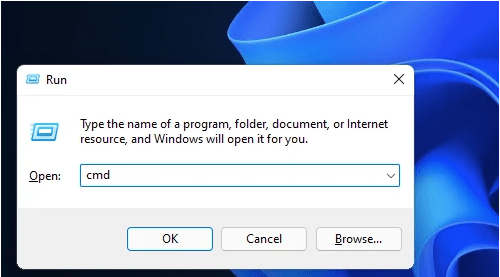Bara de activități Windows 11 nu funcționează? Ei bine, da, dacă ați făcut recent upgrade la Windows 11, este posibil să întâmpinați câteva probleme și erori minore în timpul rulării. Deoarece Windows 11 nu și-a făcut încă lansarea oficială, rulează într-o versiune Beta, așa că este posibil să întâlniți mai multe erori. Bara de activități renovată pe Windows 11 include o comandă rapidă către meniul Start, caseta de căutare, zona de notificare, pictogramele aplicației și multe altele.
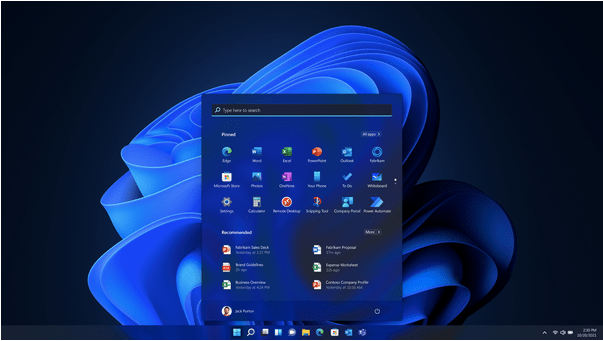
Deci, dacă nu reușiți să accesați bara de activități Windows 11, poate deveni extrem de enervant. Majoritatea utilizatorilor au raportat că bara de activități de pe Windows 11 a fost blocată și inactivă, ceea ce nu vă lasă absolut nicio opțiune să luați măsuri suplimentare.
În această postare, am enumerat câteva soluții pe care le puteți încerca să remediați problema „bara de activități Windows 11 nu funcționează” făcând câteva modificări rapide în setările dispozitivului dvs. Puteți utiliza oricare dintre aceste soluții pentru a repara bara de activități sau meniul Start pe Windows 11.
Să începem.
Bara de activități Windows 11 nu funcționează după actualizare? Iată soluția!
1. Reporniți serviciile
Deoarece Bara de activități este blocată în prezent, apăsați combinația de taste Control + Shift + Escape pentru a deschide Managerul de activități. În fereastra Task Manager, comutați la fila „Procese”, căutați serviciul „Windows Explorer”. Faceți clic dreapta pe acest serviciu și selectați „Reporniți”.
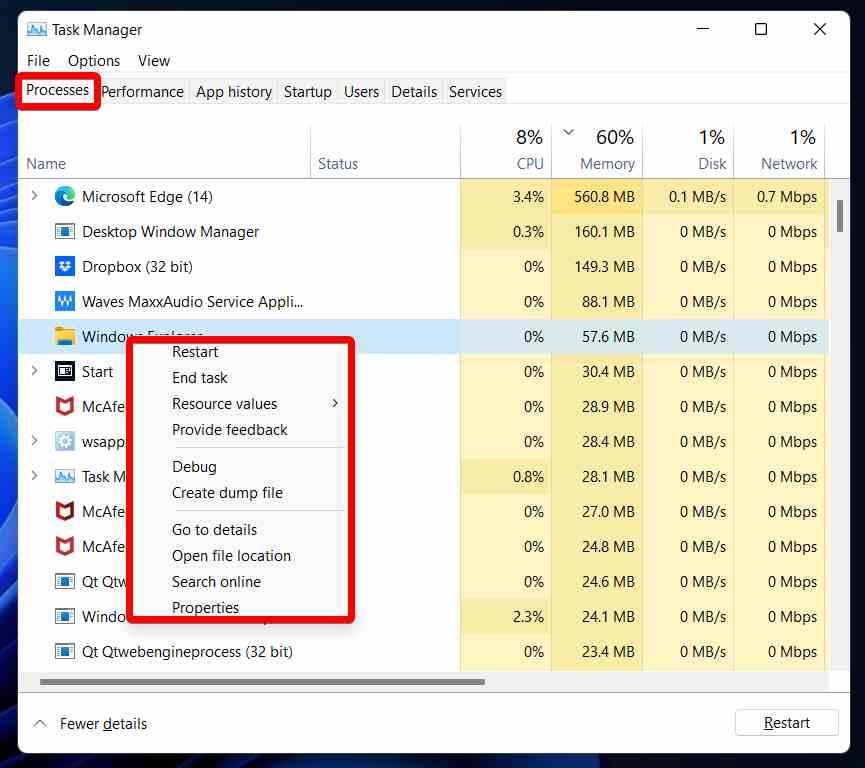
Acum, treceți la fila „Detalii” din Managerul de activități. Căutați serviciile enumerate mai jos, faceți clic dreapta pe unul și selectați „Încheierea sarcinii” în aceeași ordine:
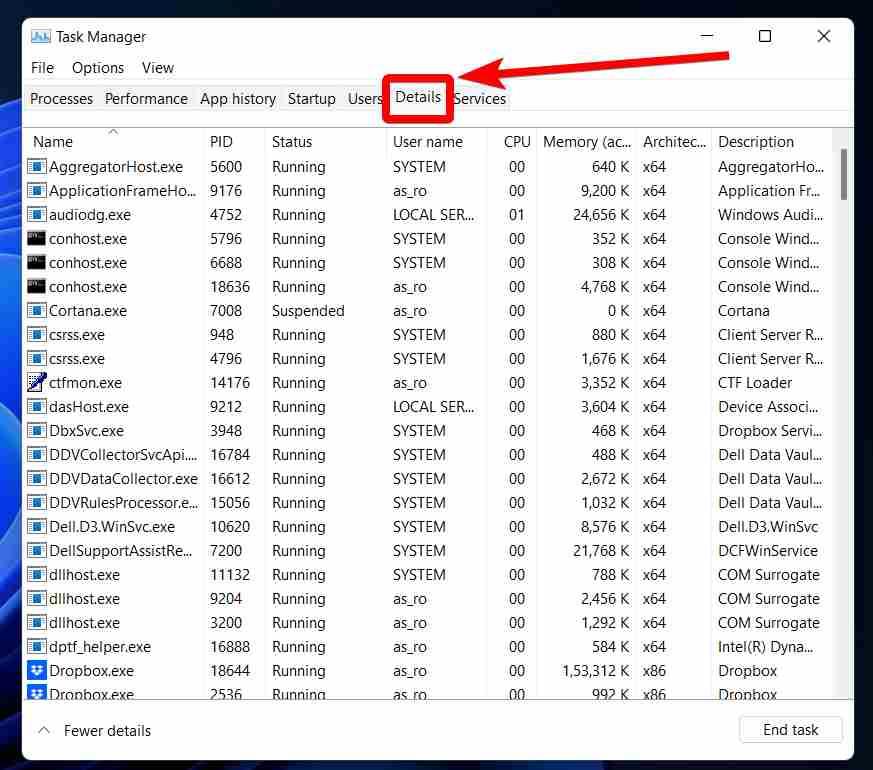
ShellExperienceHost.exe
SearchIndexer.exe
SearchHost.exe
RuntimeBroker.exe
Citiți și: Cum să dezactivați istoricul căutărilor din exploratorul de fișiere în Windows 11
2. Închideți dispozitivul
De obicei, folosim meniul Start pentru a opri sau a reporni mașina. Dar în acest caz particular în care bara de activități Windows 11 nu este afișată, puteți folosi butonul de pornire pentru a vă opri dispozitivul.
Apăsați butonul de pornire pentru a opri manual computerul și apoi reporniți-l după câteva secunde. Prin repornirea dispozitivului, toate serviciile și componentele active vor fi reîncărcate și vă va oferi șansa de a începe din nou. Acest lucru ar putea fi util pentru a remedia defecțiunea temporară care a cauzat ca Windows 11 să nu funcționeze.
Citește și: Instalarea Windows 11 blocată la 100%? Cum se remediază
3. Reparați fișierele de sistem
Următoarea soluție pentru a remedia problema „bara de activități Windows 11 nu funcționează” este repararea fișierelor de sistem utilizând terminalul din linia de comandă.
Apăsați combinația de taste Windows + R pentru a deschide caseta de dialog Run, tastați „cmd” și apăsați Enter. Acum veți fi redirecționat către fereastra Prompt de comandă.
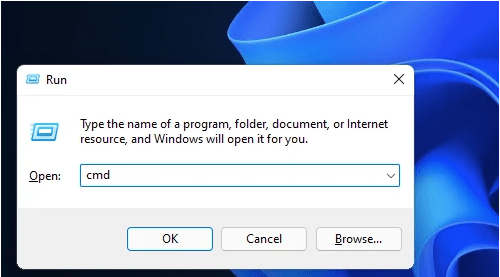
Introduceți următoarele comenzi și apăsați Enter după fiecare:
Dism /Online /Cleanup-Image /ScanHealth
Dism /Online /Cleanup-Image /RestoreHealth
sfc /scannow
Executarea acestor comenzi va repara fișierele de sistem deteriorate și corupte de pe dispozitiv. Închideți fereastra Prompt de comandă și apoi încercați să accesați din nou bara de activități pentru a vedea dacă este activă sau nu.
Citiți și: Cum să creați o unitate USB bootabilă Windows 11
4. Reinstalați UWP
Reinstalarea UWP (Programul universal Windows) de bază vă poate permite să remediați problema „bara de activități Windows 11 nu este vizibilă”. Pentru a reinstala UWP, va trebui să rulați o comandă în Windows PowerShell (Admin). Urmați acești pași rapidi:
Apăsați tasta Windows + S pentru a deschide bara de căutare și tastați Windows PowerShell. Selectați opțiunea „Windows PowerShell (Admin)” din listă.
Introduceți această comandă și apăsați Enter pentru a o executa:
Get-AppxPackage -AllUsers | Foreach {Add-AppxPackage -DisableDevelopmentMode -Register “$ ($ _. InstallLocation) \ AppXManifest.xml”}
Dacă între timp vedeți câteva texte roșii în fereastra PowerShell, nu vă faceți griji! Așteptați câteva minute până când comanda este executată cu succes.
5. Creați XAML
Editând fișierul XAML (Extensible Application Markup Language) în Editorul de registru, puteți remedia cu ușurință meniul Start sau bara de activități pe Windows 11. Iată ce trebuie să faceți.
Apăsați combinația de taste Windows + R pentru a deschide caseta de dialog Run. Acum tastați „Regedit” în caseta de text și apăsați Enter pentru a deschide Editorul de registry.
În fereastra Registry Editor, navigați la următoarea locație a folderului:
HKEY_CURRENT_USER \ Software \ Microsoft \ Windows \ CurrentVersion \ Explorer \ Advanced
Faceți clic dreapta pe folderul Advanced și selectați New> 32-Bit D-word value.
Setați noul parametru ca „EnableXamlStartMenu”. Faceți dublu clic pe fișierul „EnableXamlStartMenu” și setați valoarea ca „0”.
Închideți Editorul de registry și verificați dacă a remediat bara de activități pe Windows 11.
Întrebări frecvente:
Cum repar bara de activități Windows care nu funcționează?
Pentru a remedia bara de activități Windows, puteți efectua o varietate de sarcini care includ repornirea aplicației Windows Explorer, efectuarea de modificări în Editorul de registru, reinstalarea UWP folosind PowerShell, repararea fișierelor de sistem sau pur și simplu repornirea mașinii.
De ce nu funcționează bara mea de activități?
Dacă v-ați actualizat recent dispozitivul la Windows 11 prin înscrierea în programul Windows Insider, este posibil să aveți probleme minore și erori în timpul executării acestei actualizări. Windows 11 este încă în versiunea sa beta, iar lansarea publică este de așteptat să fie lansată până la sfârșitul acestui an, cu îmbunătățiri de performanță, remedieri de erori și mai multe funcții.
Citiți și: Cum se utilizează Restaurarea sistemului pe Windows 11
Cum repar meniul Start în Windows 11?
Pentru a remedia meniul Start pe Windows 11, puteți încerca o grămadă de hack-uri de depanare. Iată câteva lucruri pe care le puteți face pentru a remedia meniul Start pe Windows 11: reporniți dispozitivul, închideți aplicația Windows Explorer în Managerul de activități, resetați computerul, verificați cele mai recente actualizări disponibile.
Pentru a afla mai multe, puteți accesa acest link despre cum să remediați problema meniului Start din Windows 11 care nu funcționează.
Concluzie
Așadar, oameni buni, acesta încheie ghidul nostru rapid despre cum să remediați problema „bara de activități Windows 11 nu funcționează”. Dacă bara de activități sau meniul Start a încetat brusc să funcționeze după ce ați actualizat dispozitivul, puteți utiliza oricare dintre soluțiile enumerate mai sus pentru a remedia această problemă.
A fost utilă această postare? Simțiți-vă liber să vă împărtășiți gândurile în secțiunea de comentarii.